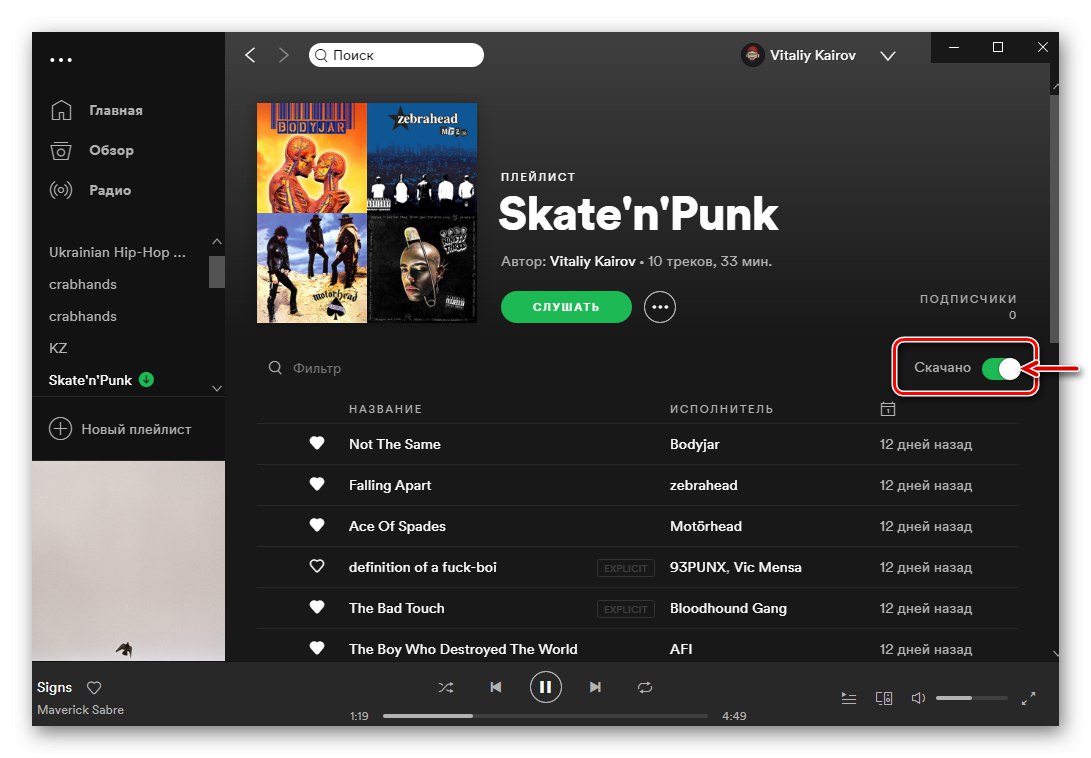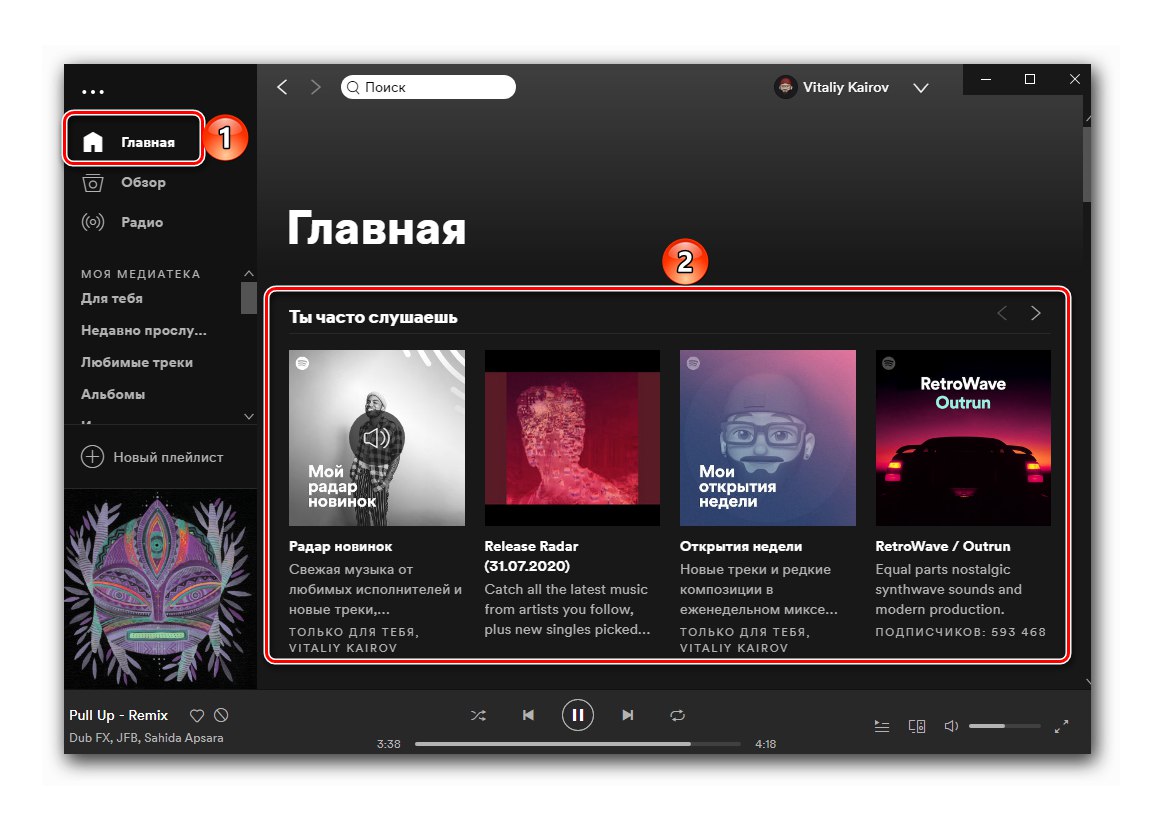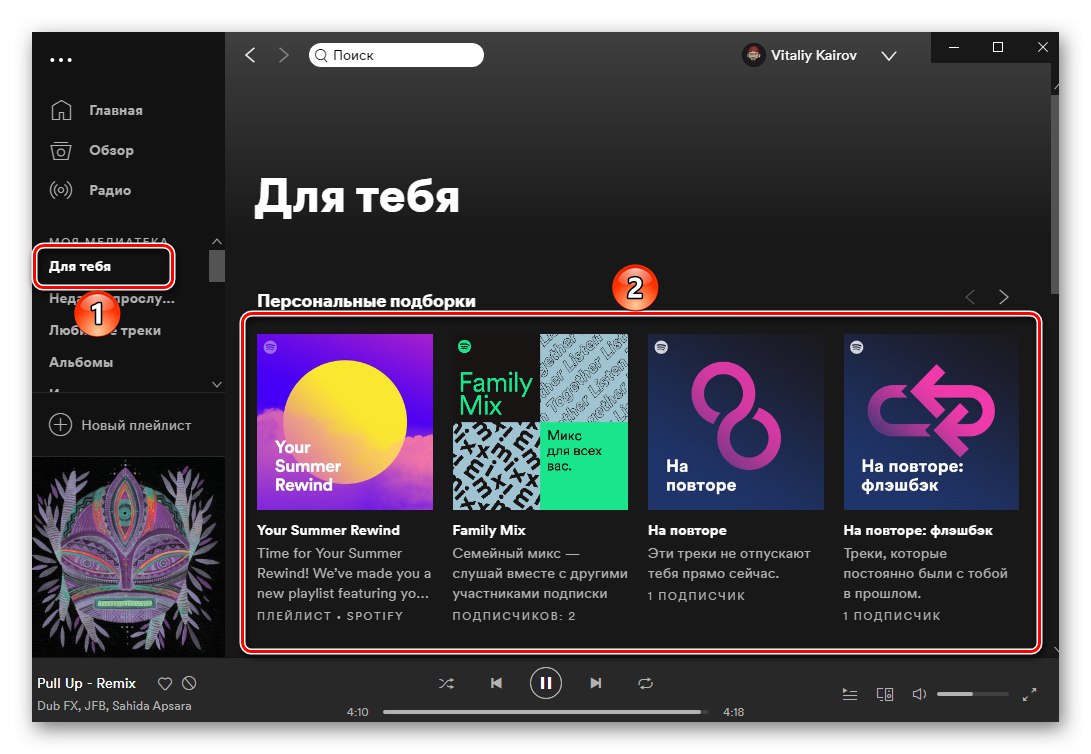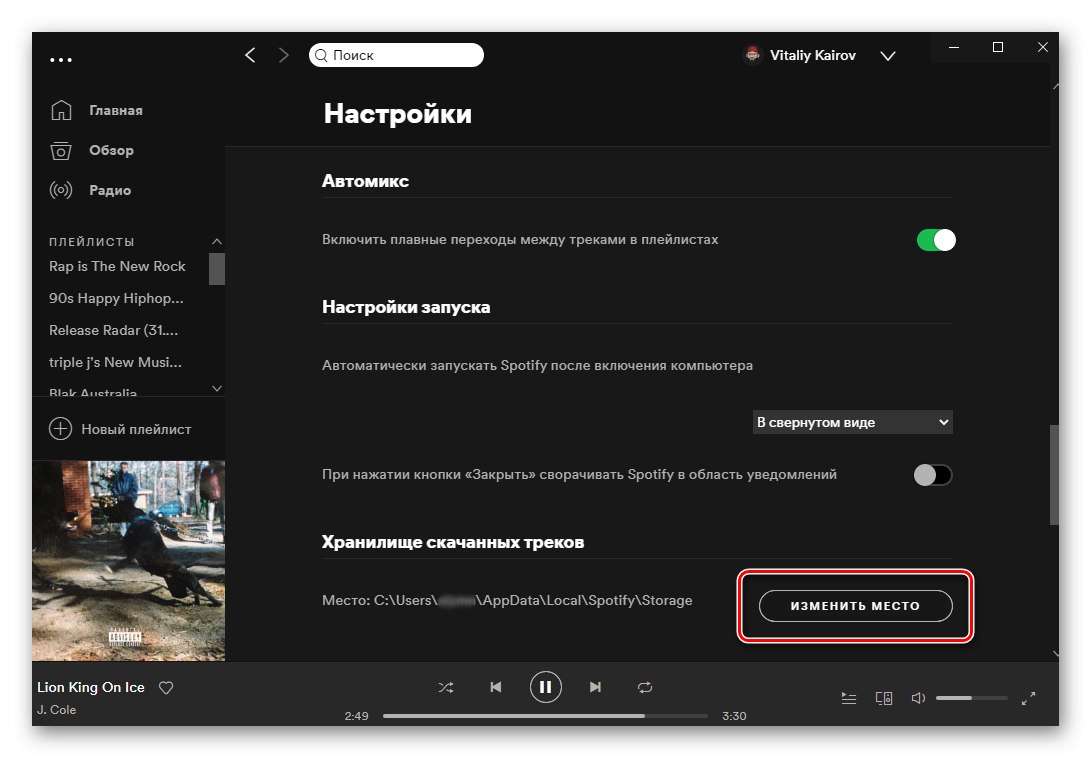Важно! По-долу ще разгледаме единствения легален начин за изтегляне на музика от Spotify на компютър, който е да се абонирате за премиум абонамент и да използвате една от основните му функции. Всички други методи, включващи достъп до софтуер и / или услуги на трети страни, нарушават закона за авторското право и вътрешните правила на платформата за стрийминг.
Стъпка 1: Абонирайте се
По време на тази публикация Spotify предлага на нови потребители 3 месеца безплатна пробна версия, през която можете да оцените всички предоставени опции, включително песните за изтегляне, които ни интересуват. Процедурата за записване е съвсем проста и се състои от три етапа - избор на тарифа, свързване на начин на плащане и потвърждаване. По-рано обсъдихме изпълнението му по-подробно в отделна статия.
Повече информация: Как да се абонирате за Spotify Premium
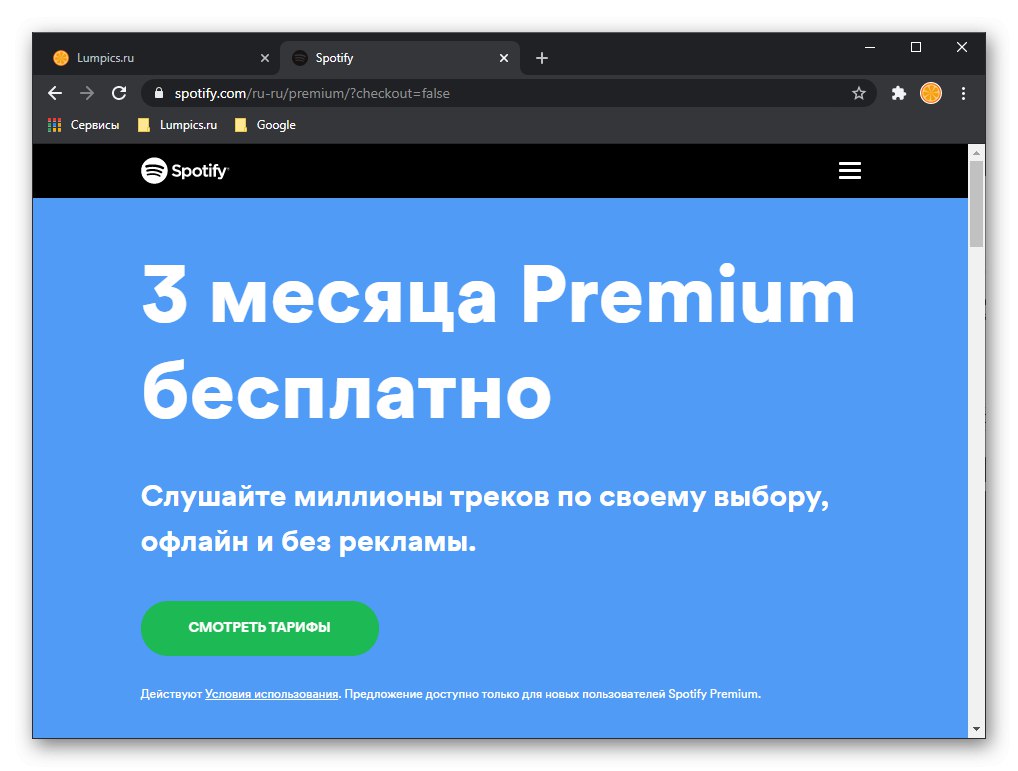
Стъпка 2: Изтеглете музика
След като вече имате акаунт в Spotify Premium, можете спокойно да продължите да изтегляте записи от услугата на вашия компютър.
Важно! Програмата за компютър няма възможност за изтегляне на албуми и сингли, тя е достъпна само за плейлисти. Така че, ако искате да изтеглите отделни записи, първо създайте плейлист с тях.
- Първо намерете плейлиста, който искате да изтеглите от Spotify. За да направите това, можете да се обърнете към главната страница на услугата и нейните подраздели,
![Търсете плейлист на началната страница на Spotify на компютър]()
раздел "За теб",
![Намерете плейлист за изтегляне в For You на Spotify на компютър]()
функции за търсене
![Намерете плейлист, който да изтеглите на диск от Spotify на компютър]()
или собствена библиотека.
- След като сте намерили желания плейлист, отидете до него и преместете превключвателя срещу елемента "Изтегли"разположен вдясно над списъка с песни.
- Изчакайте процедурата да приключи. До списъка за изпълнение, зареден за офлайн слушане, ще се появи икона, показваща наличността му, и превключвателят, споменат в предишната стъпка, ще бъде в активно състояние.
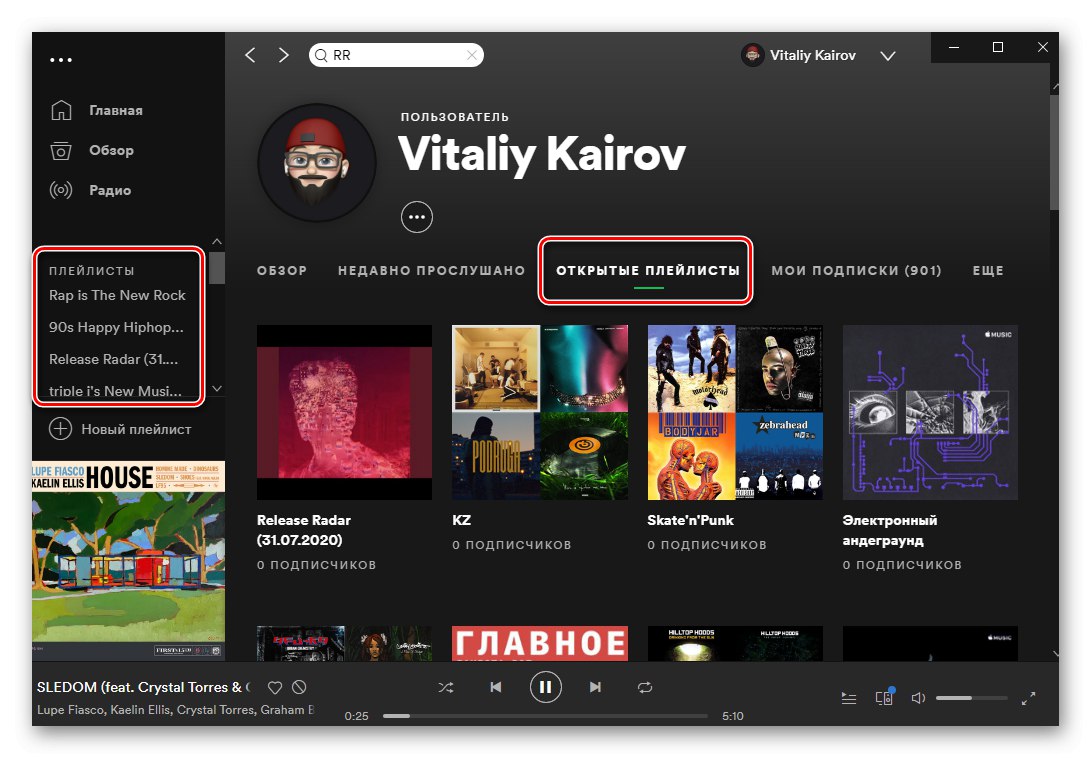
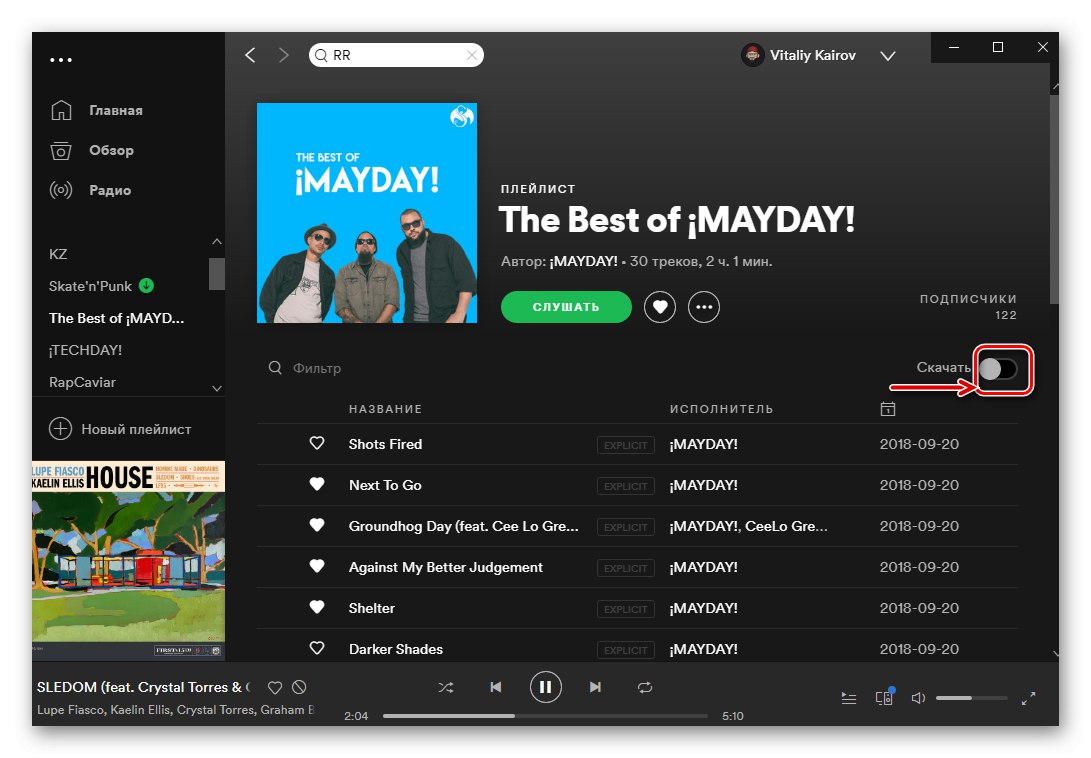
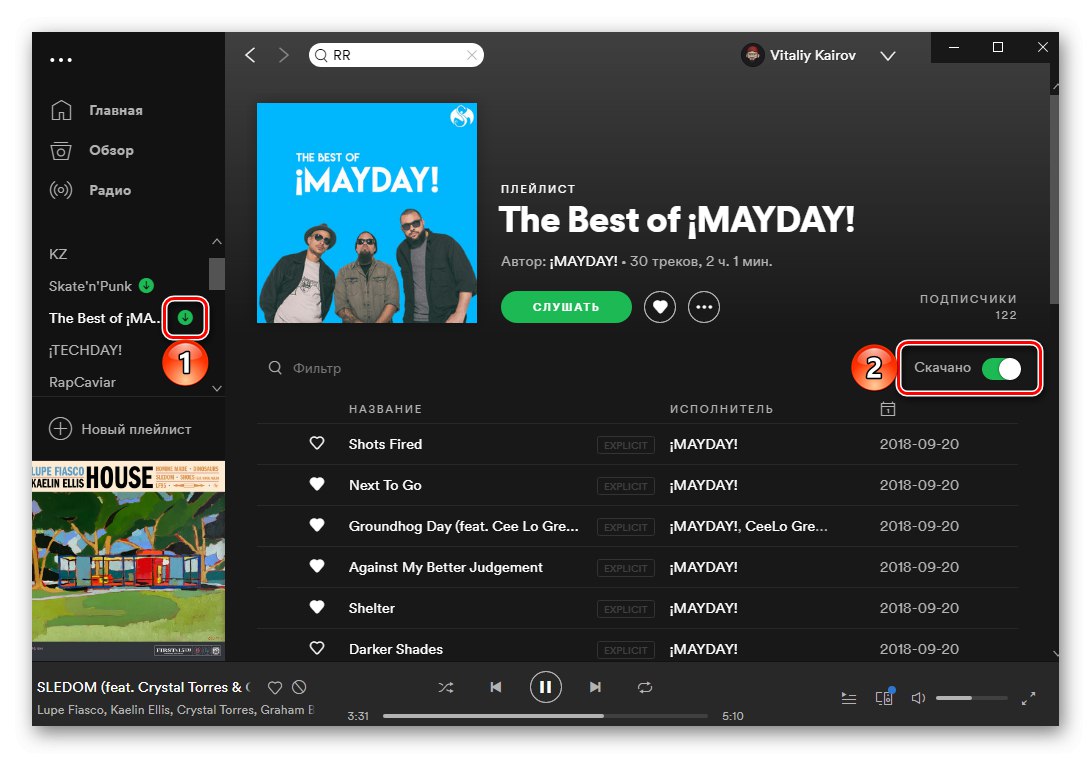
Сега, ако интернет изчезне на вашия компютър или вие сами го изключите, изтеглените записи могат да бъдат слушани в Spotify в офлайн режим, който в такива случаи се активира автоматично. В плейъри на трети страни тези аудио файлове не могат да се възпроизвеждат, тъй като са защитени с DRM и имат формат, различен от MP3.
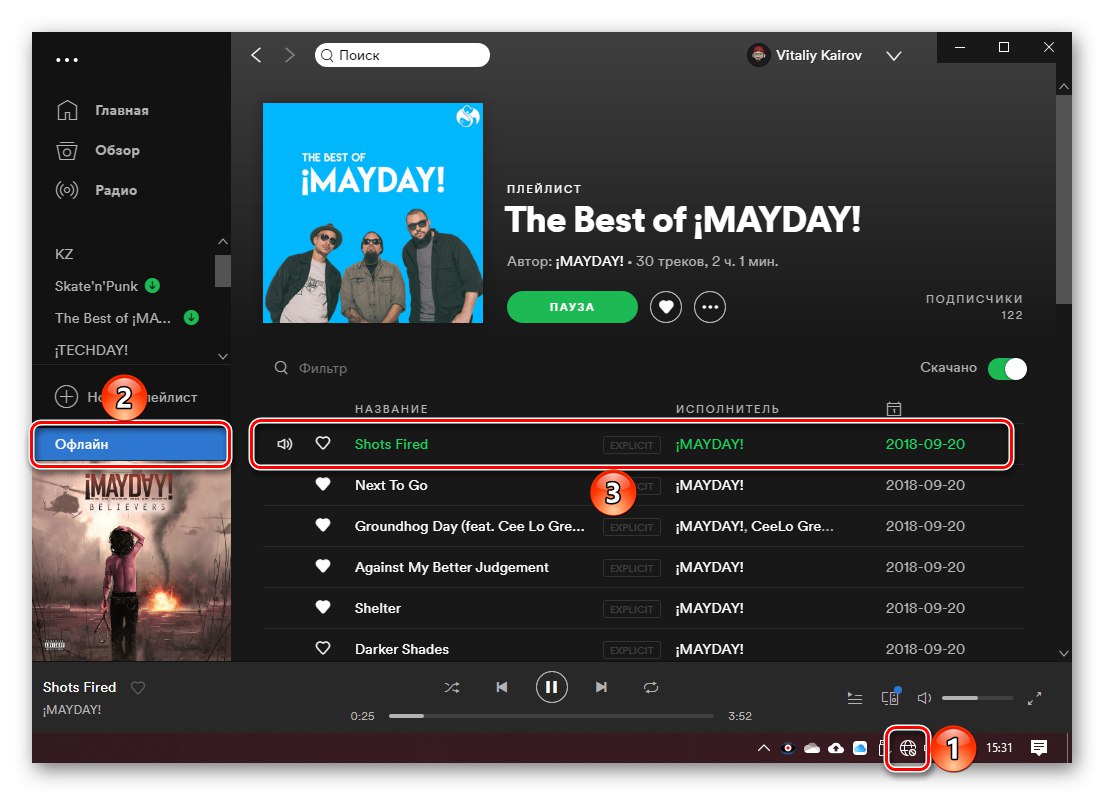
Можете самостоятелно да активирате разглеждания режим чрез главното меню на приложението.
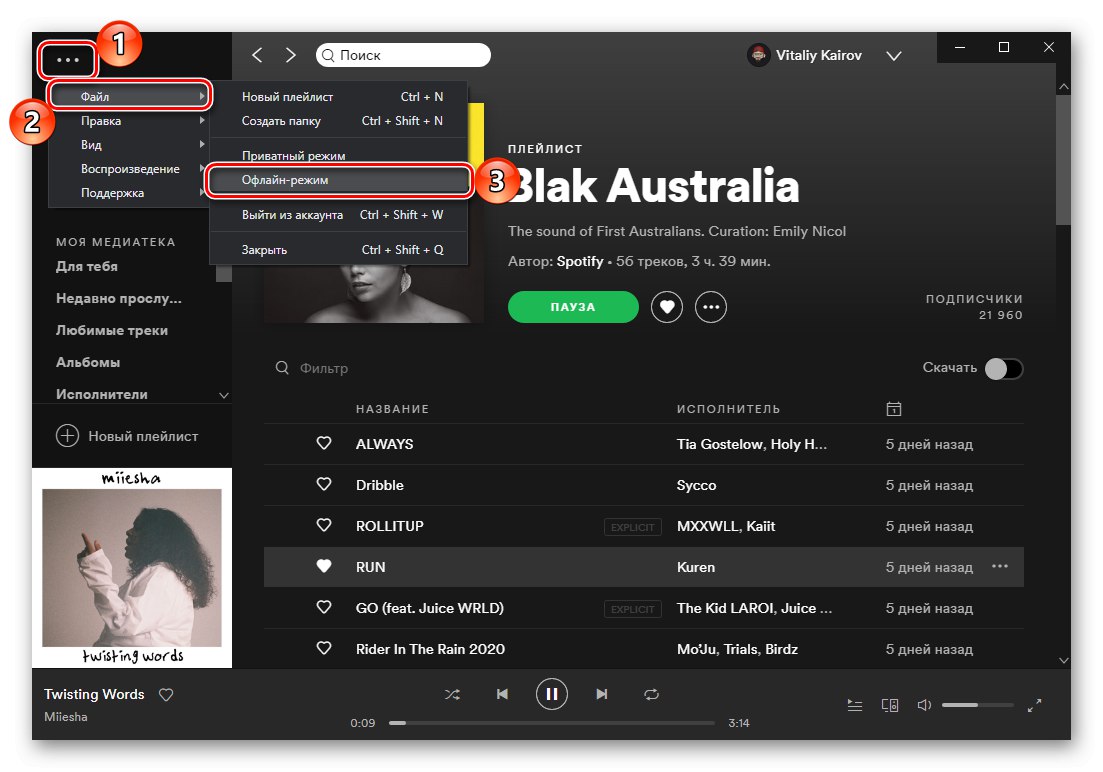
Стъпка 3: настройка
Освен това ще разгледаме няколко програмни функции, които е полезно да знаете за удобно използване.
Избор на място за съхранение на файлове
В настройките на Spotify можете да изберете папка на устройството на вашия компютър, която ще съхранява изтеглените аудио файлове за слушане офлайн. За да направите това, направете следното:
- Извикайте менюто за управление на профила - за това кликнете върху стрелката надолу, разположена вдясно от вашето име, и изберете "Настройки".
- Превъртете до края на отворената страница и кликнете върху бутона Показване на разширените настройки.
- В блока „Изтеглено хранилище на записи“ щракнете „Промяна на местоположението“.
![Променете мястото за съхранение на файлове, изтеглени от Spotify на компютър]()
В прозореца на файловия мениджър, който се показва, отидете в папката, където искате да запазите изтеглените данни, и след това щракнете върху бутона "ДОБРЕ".

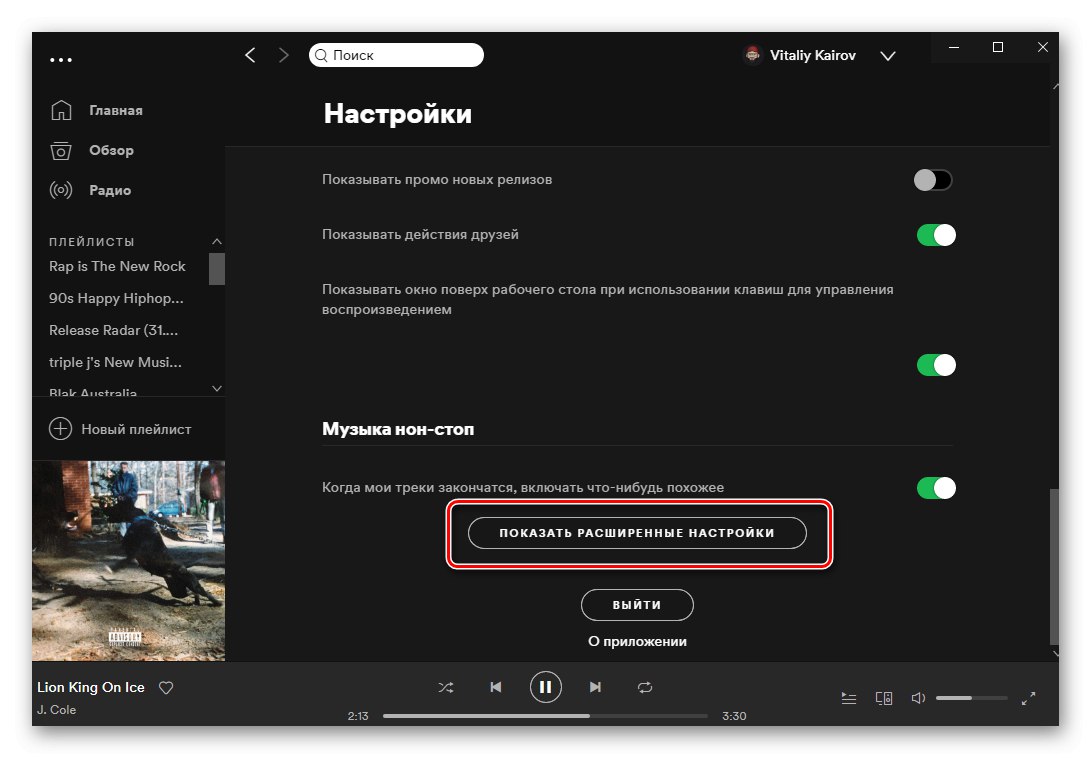

Съвет: Можете да създадете нова папка както преди, така и вече в този прозорец - просто трябва да щракнете с десния бутон върху основната директория, един по един да изберете елементите в контекстното меню „Създаване“ — "Папка", задайте името и потвърдете избора.
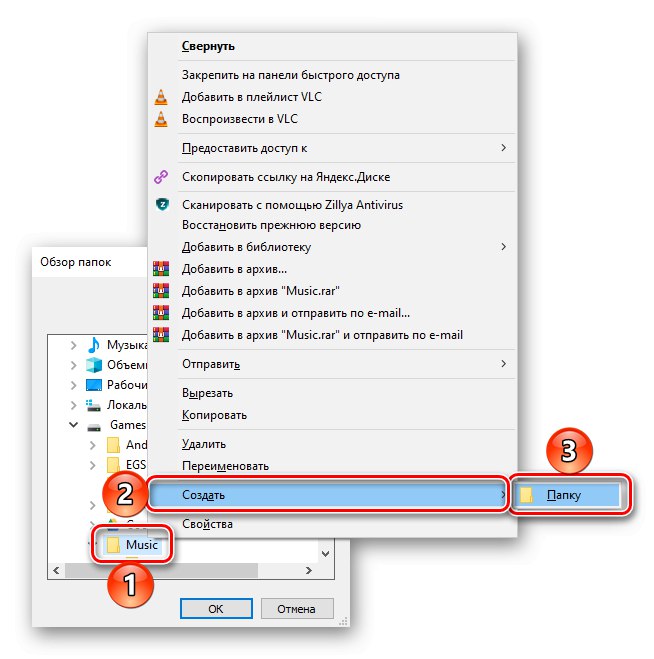
Отсега нататък цялата музика, изтеглена от Spotify, ще бъде запазена в избраното от вас място на диска на компютъра.
Изтрийте изтеглените файлове
Логично е да се предположи, че в един момент изтеглените аудио файлове може да се наложи да бъдат изтрити. За да направите това, достатъчно е да извършите обратните действия, които разгледахме във втората стъпка на тази статия, тоест отидете на по-ненужен плейлист и деактивирайте превключвателя срещу елемента „Изтеглено“... След приключване на процедурата данните ще бъдат изтрити.